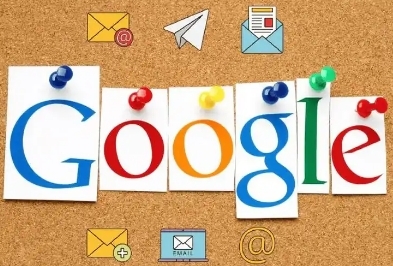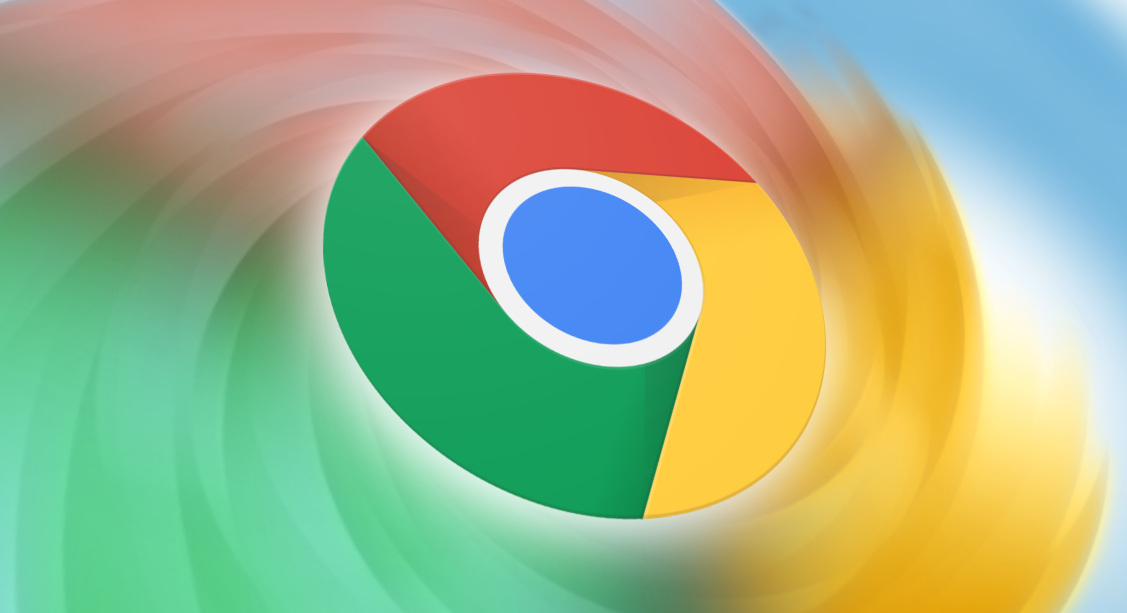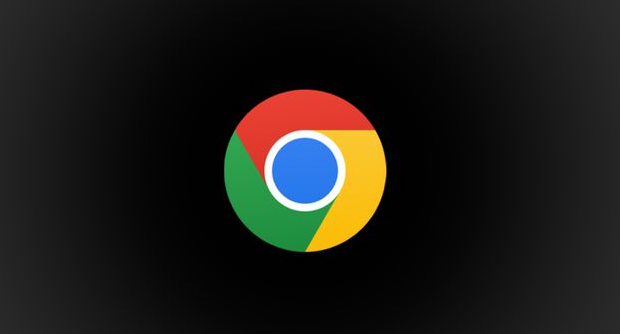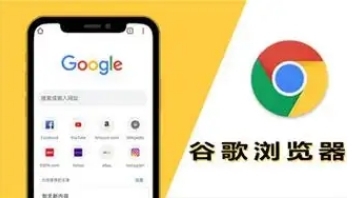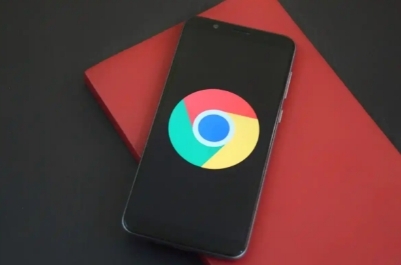详情介绍

一、常规缓存清理
1. 打开设置页面:在Chrome浏览器的右上角,点击三个垂直排列的点(菜单按钮),选择“设置”。
2. 进入隐私和安全设置:在“设置”页面中,向下滚动找到“隐私和安全”部分,点击“清除浏览数据”。
3. 选择缓存数据:在弹出的对话框中,选择要清除的数据类型。通常可以勾选“缓存的图片和文件”选项,这些是浏览器为了加快页面加载速度而存储在本地的文件,可能会导致下载问题。
4. 设置时间范围:可以选择清理全部时间的缓存数据,也可以根据需要选择特定的时间范围,如“过去一小时”、“过去一天”、“过去一周”或“自上次清理以来”。
5. 开始清理:点击“清除数据”按钮,浏览器会开始清理所选的缓存数据,并在完成后显示提示信息。
二、使用快捷键清理缓存
1. 按下快捷键:在Windows系统中,可以同时按下Ctrl+Shift+Delete组合键;在Mac系统中,可以同时按下Command+Shift+Delete组合键。
2. 选择缓存数据:在弹出的对话框中,与上述常规清理方法一样,选择要清除的数据类型和时间范围,然后点击“清除”按钮。
三、注意事项
1. 关闭浏览器:在清理缓存之前,建议先关闭Chrome浏览器,然后再重新打开进行清理操作。这样可以确保所有的缓存数据都被彻底清除。
2. 注意保存重要数据:在清理缓存之前,确保你已经保存了重要的数据,如已登录的账号密码、自动填充的表单数据等。否则,这些数据可能会被永久删除。
3. 考虑网络问题:如果下载失败是由于网络问题引起的,清理缓存可能无法解决问题。在这种情况下,可以尝试检查网络连接、更换网络环境或联系网络服务提供商寻求帮助。
4. 更新浏览器:如果Chrome浏览器版本过低,可能会导致各种问题,包括下载失败。定期检查并更新浏览器到最新版本,可以修复一些已知的问题,提高浏览器的稳定性和兼容性。